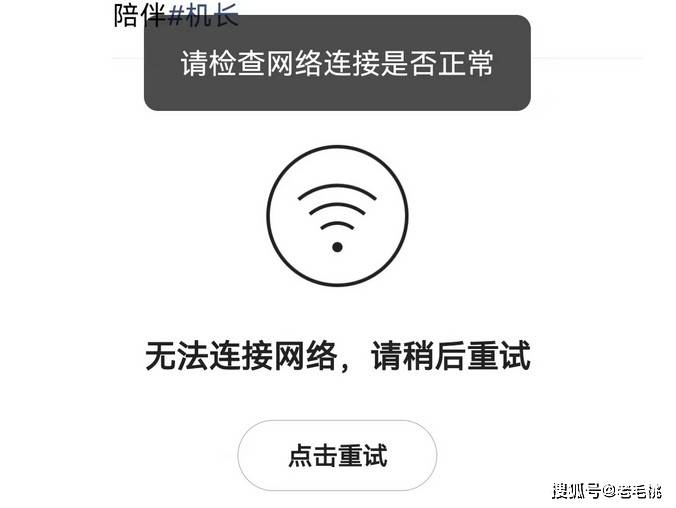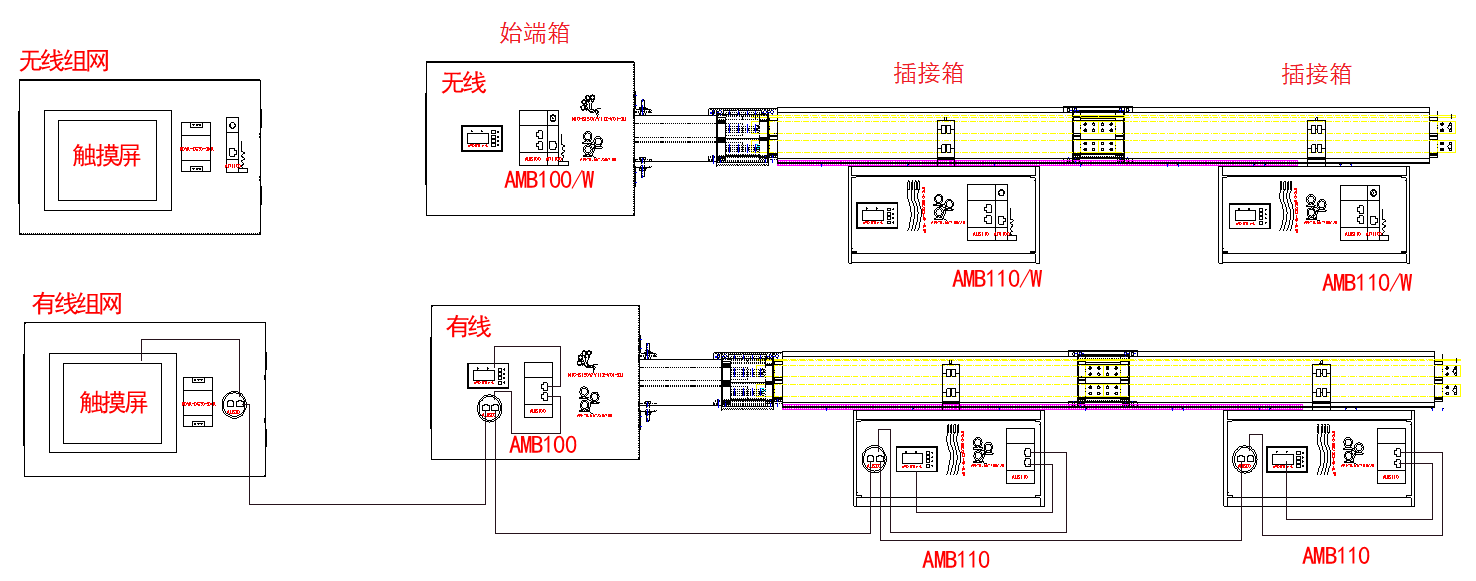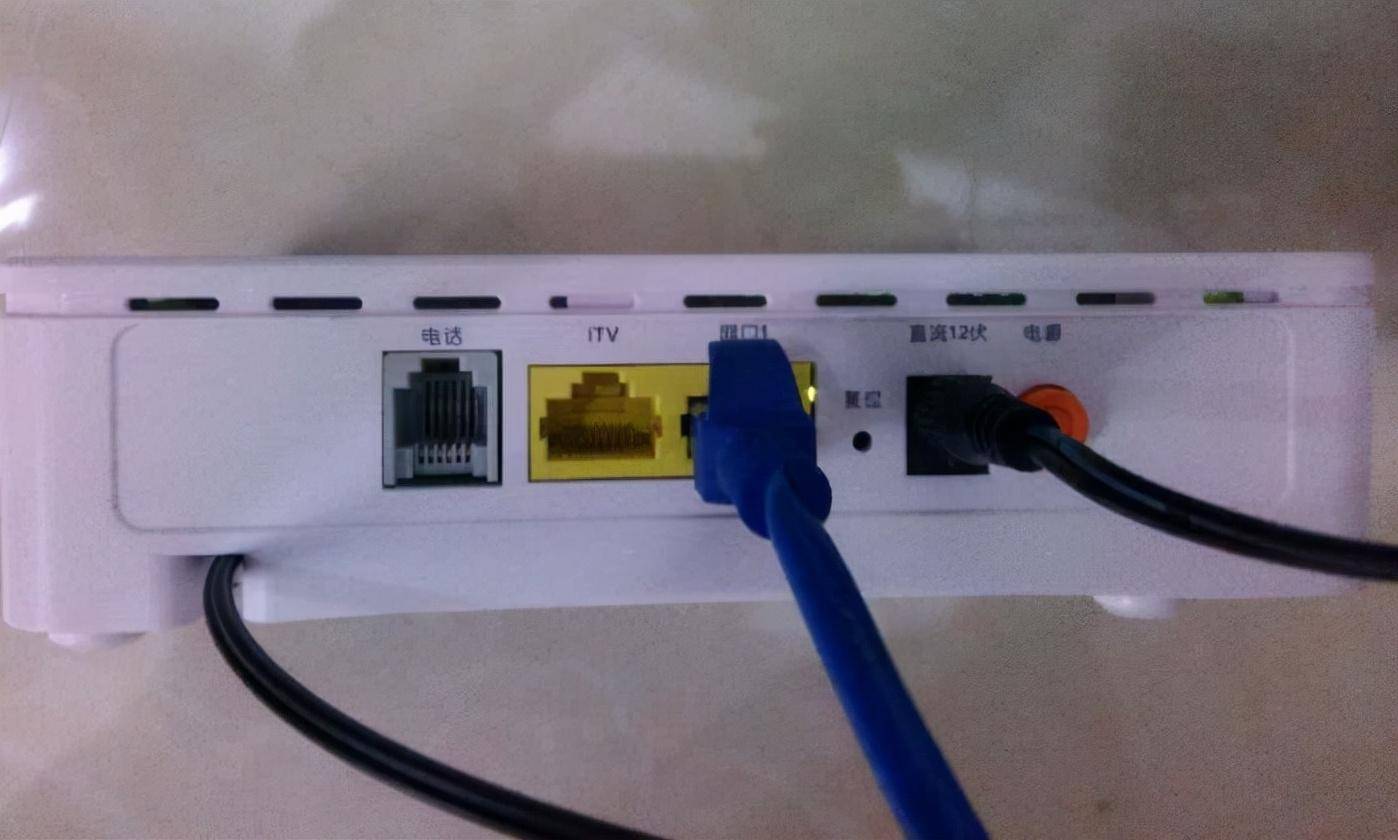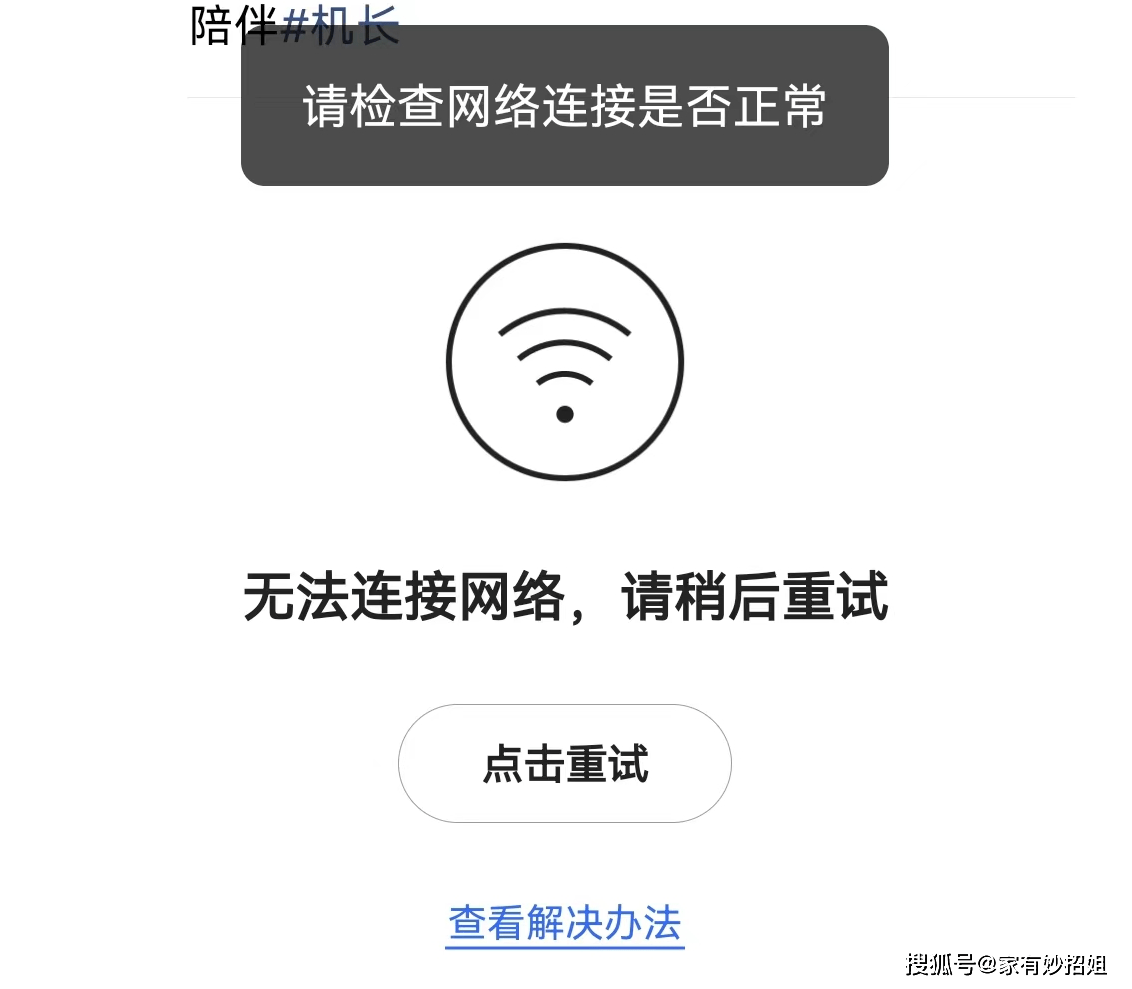如果你正在使用windows10操作系统,并且想要更好地控制你的网络服务,那么了解如何设置DNS(DomAInNameSystem)是非常重要的。DNS是一种将域名解析为IP地址的服务,它能够让你在访问网站时更加便捷。本文将向你详细介绍如何在Windows10系统上设置DNS。
一、了解DNS
在开始设置之前,我们需要先了解一些关于DNS的基本知识。DNS是一种分布式数据库系统,它存储着域名和IP地址之间的映射关系。当你访问一个网站时,你的计算机需要将网站的域名解析为IP地址,以便能够与服务器建立连接。DNS服务器在全球范围内分布,它们负责将域名解析为IP地址。
二、选择合适的DNS服务器
在设置DNS之前,你需要选择一个合适的DNS服务器。你可以选择公共DNS服务器,例如google的8.8.8.8或Cloudflare的1.1.1.1,也可以选择你所在地区的ISP(Inte.NETServiceProvider)提供的DNS服务器。不同的DNS服务器在速度、稳定性和安全性方面可能有所不同,因此你需要根据自己的需求进行选择。
三、设置DNS服务器
在Windows10系统中,你可以通过以下步骤来设置DNS服务器:
打开“设置”,进入“网络和Internet”,然后点击“网络和共享中心”。
在“网络和共享中心”中,点击“更改适配器设置”。
右键点击你要设置的网络连接(通常是有线连接或无线连接),选择“属性”。
在属性窗口内,找到并点击“Internet协议版本4(TCP/IPv4)”,然后点击“属性”按钮。
在弹出的“Internet协议版本4(TCP/IPv4)属性”窗口中,选中“使用下面的DNS服务器地址自动获取”复选框。
在“首选DNS服务器”和“备用DNS服务器”字段中,输入你选择好的DNS服务器的IP地址。如果你不确定可以使用默认的本地ISP提供的DNS服务器地址。
点击“确定”按钮以保存设置。
四、测试设置是否生效
完成设置后,你需要测试一下设置是否生效。你可以通过在命令提示符窗口中输入“ping
五、注意事项
在设置DNS之前,你需要确保你的网络连接是正常的。如果网络连接存在问题,可能会影响DNS的设置和解析效果。此外,如果你使用的是公共DNS服务器,可能需要考虑隐私和安全问题。公共DNS服务器可能会记录你的查询记录和IP地址信息,这可能会对你的隐私造成一定的影响。因此,如果你对隐私和安全问题比较关注,可以选择使用ISP提供的私有DNS服务器或者使用加密的DNS查询方式来保护自己的隐私和安全。
总之,设置DNS是使用Windows10系统进行网络连接和访问网站时非常基础的一项任务。通过正确地设置DNS,你可以更好地控制网络连接和服务,提高网络访问的效率和安全性。希望本文能够帮助你更好地了解如何在Windows10系统上设置DNS。